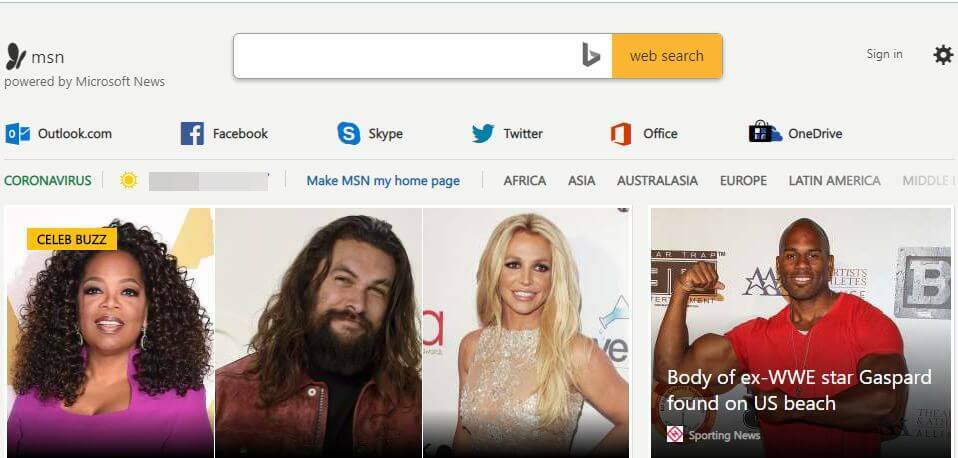'SEC_ERROR_OCSP_FUTURE_RESPONSE‘오류 메시지 Firefox 브라우저 창? 이 오류 메시지가 실제로 표시되는 경우 버전에 문제가있는 것입니다. Firefox 당신은 사용하고 있습니다. 컴퓨터의 문제를 해결하려면 다음의 간단한 수정 사항을 따르십시오.
수정 -1 시간과 날짜를 직접 조정-
이 문제는 잘못된 이유로 발생할 수 있습니다. 시간과 날짜 또는 컴퓨터의 잘못된 시간대.
1. 먼저 Windows 설정에 액세스하십시오.
2. 그런 다음 "시간 및 언어”을 눌러 시간 및 언어 설정을 수정합니다.

2. 왼쪽에서 "날짜 시간“,
3. 그런 다음 같은 창의 오른쪽에서 현재 날짜 및 시간 설정, 토글 "자동으로 시간 설정”에서“떨어져서“.
4. 마찬가지로 "자동으로 시간대 설정”에서“떨어져서“.
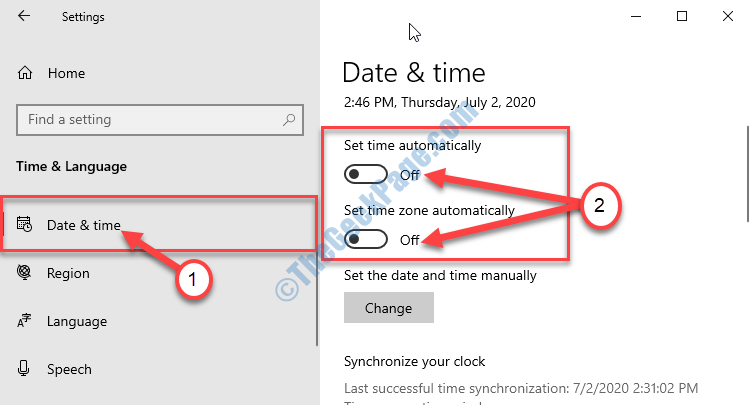
4. 이제‘수동으로 날짜 및 시간 설정‘, "변화“.
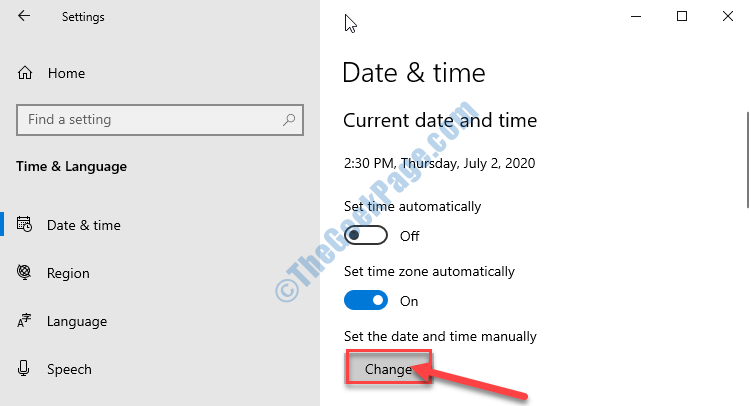
5. 때 날짜 및 시간 변경 창이 열리면 개별 월, 날짜 및 연도를 조정하여 "날짜"설정을 지정합니다.
6. “시각”적절한 시간을 설정하여.
7. 마지막으로 "변화”및 패널이 닫힙니다.
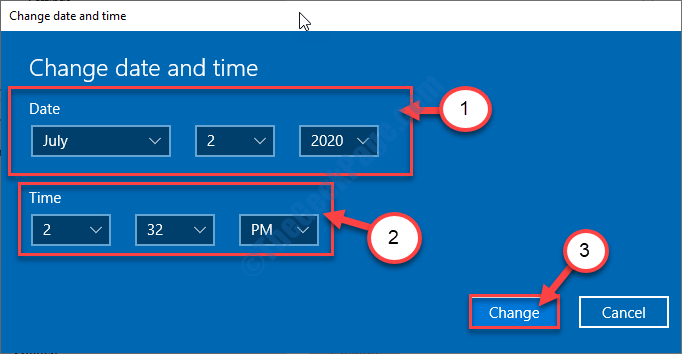
8. 그런 다음 아래로 스크롤하여‘시간대‘.
9. 그런 다음 드롭 다운을 클릭 한 다음 적절한 시간대를 선택해야합니다.
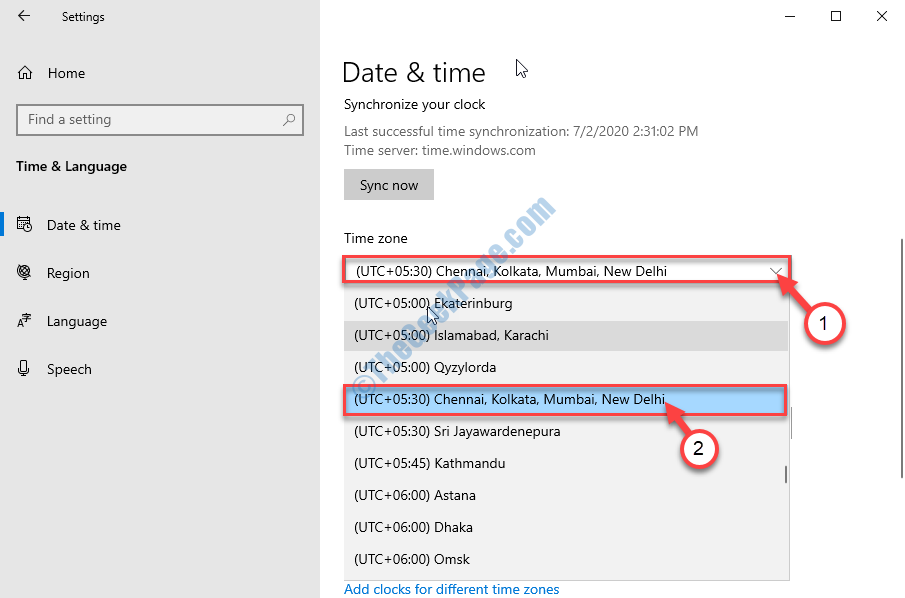
닫기 설정 창문.
지금, 재부팅 너의 컴퓨터.
컴퓨터를 다시 시작한 후 Firefox 웹 페이지에 다시 액세스하십시오.
수정 -2 OCSP 확인 끄기-
OCSP 또는 온라인 인증서 상태 프로토콜 Firefox에서 액세스하려는 사이트에 대한 보안 정보를 저장하는 데 사용하는 프로토콜입니다.
1. 열다 Firefox 장치에서.
2. 에서 Firefox 창에 오른손 3 개 막대 메뉴를 클릭합니다.
3. 이제“옵션“.
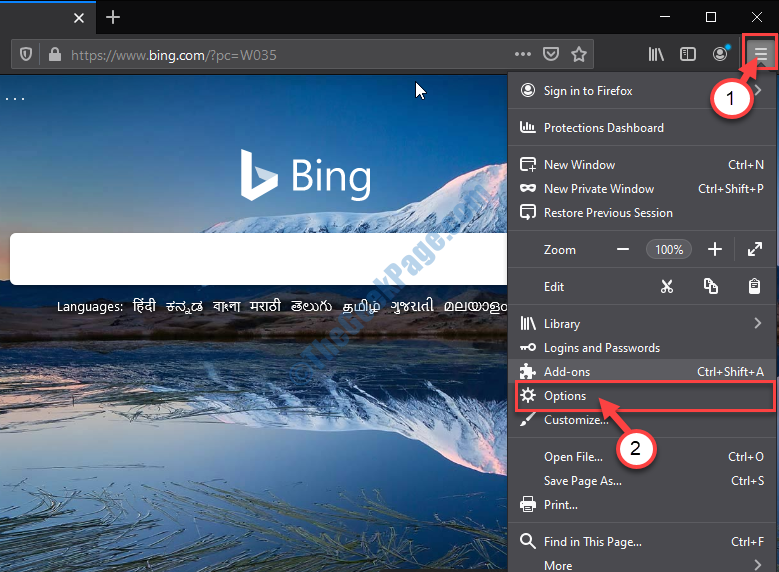
4. 이제 왼쪽에서 "개인 정보 보호 및 보안" 탭.
5. 오른쪽에서 선택 취소 의 위에 "OCSP 응답자 서버를 쿼리하여 인증서의 현재 유효성을 확인합니다.“.
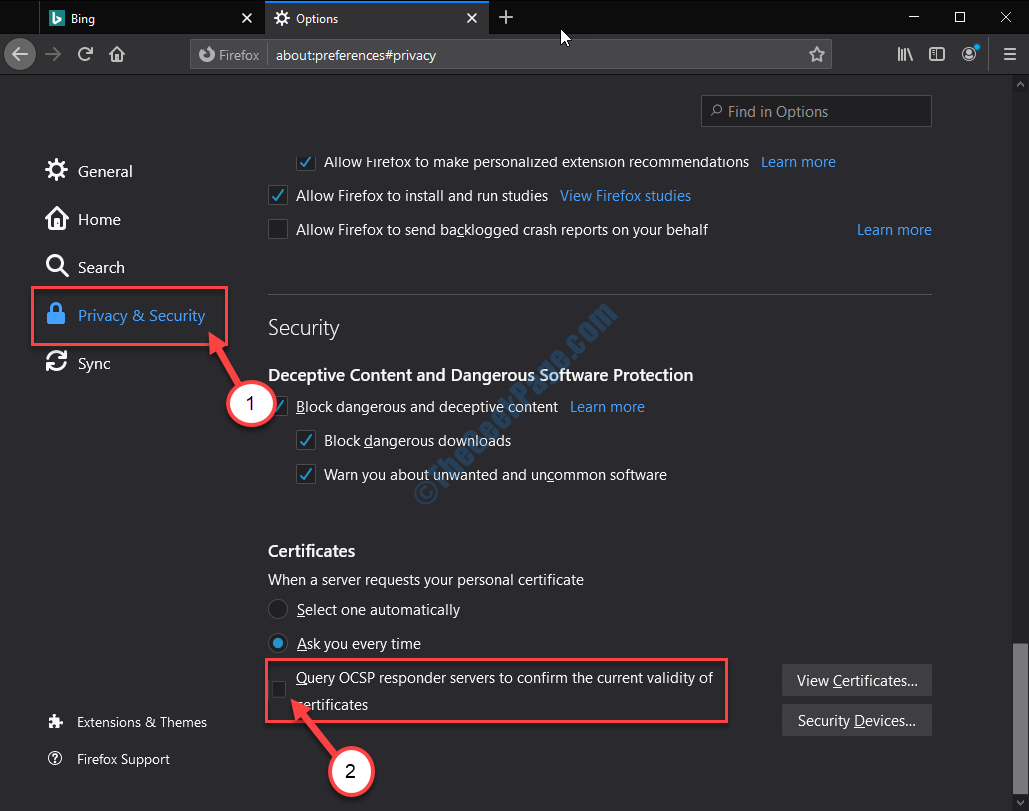
닫기 Firefox 창문. 잠시만 기다려주세요.
자, 다시 열어 Firefox 컴퓨터에서.
웹 페이지에 다시 액세스하십시오. 이번에는‘SEC_ERROR_OCSP_FUTURE_RESPONSE‘오류가 발생하지 않습니다.
수정 -3 Firefox 업데이트 확인-
이 문제는 이전 버전을 사용하는 경우 발생할 수 있습니다. Firefox. 업데이트하려면 다음 간단한 단계를 따르십시오.
1. 열다 Firefox 컴퓨터에서.
2. 한번 Firefox 열리면 세 개의 막대 메뉴를 클릭해야합니다.
3. 그런 다음 "도움“.
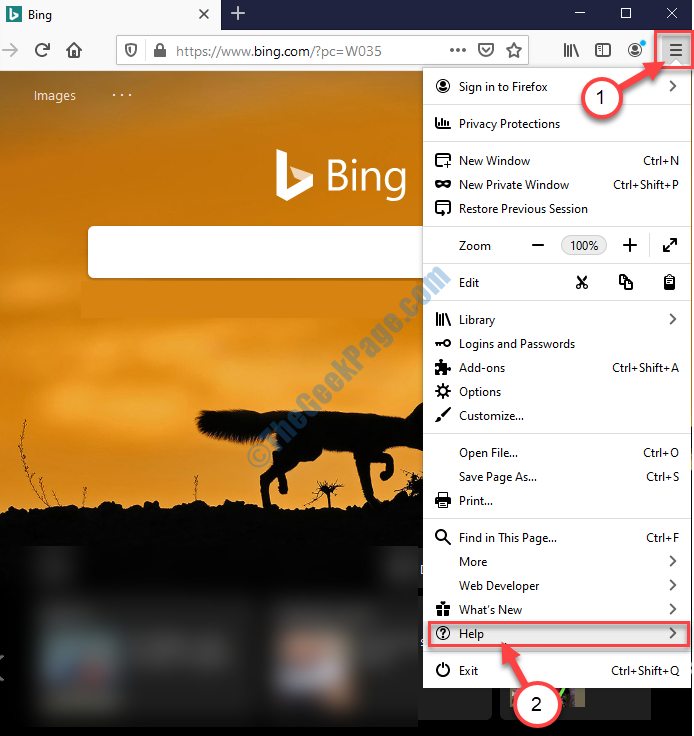
4. 이제“Firefox 정보“.
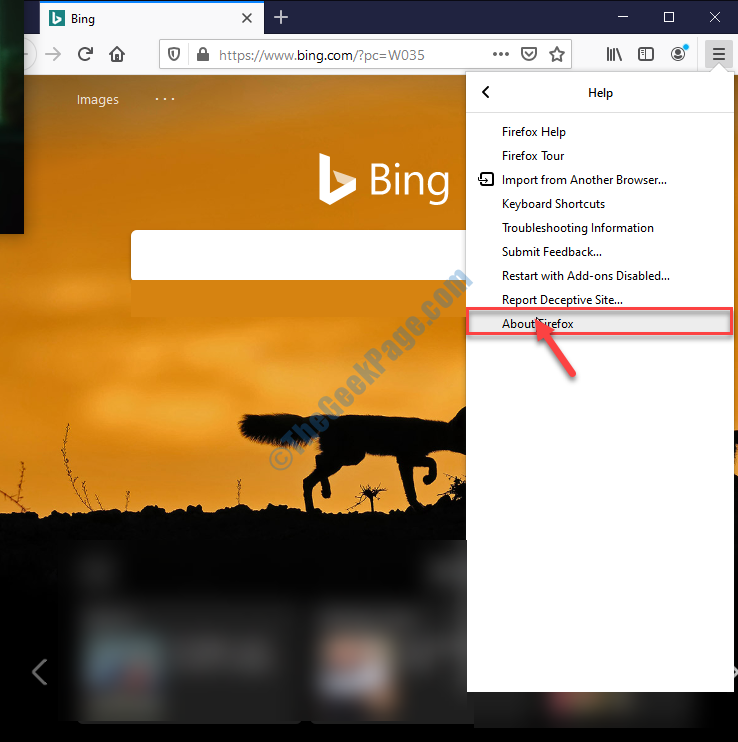
5. 최신 버전 Firefox 컴퓨터에 다운로드되어 설치됩니다.
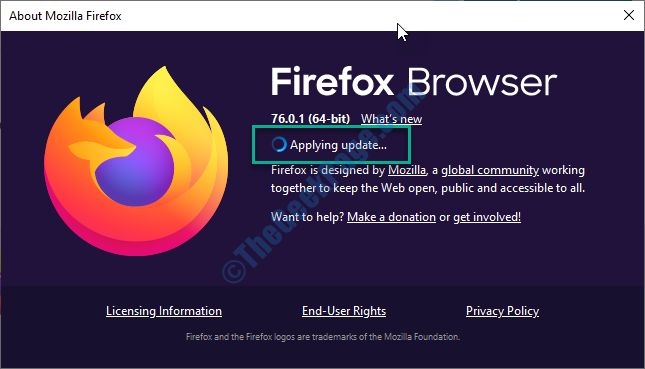
6. 설치가 완료되면“Firefox를 업데이트하려면 다시 시작하세요.“.
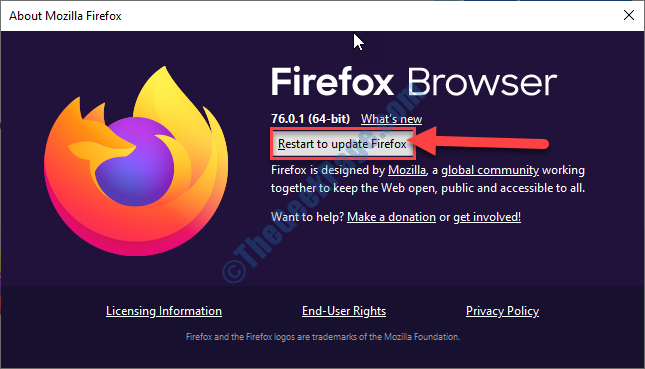
Firefox 다시 시작됩니다.
이제 웹 페이지를 다시 열어보십시오. 이번에는 아무 문제없이 열립니다.
![모든 최신 웹 브라우저에서 Dashlane을 사용하는 방법 [2022 가이드]](/f/0ac76fd567fdeec63f590222f472b6bb.png?width=300&height=460)